
Студопедия КАТЕГОРИИ: АвтоАвтоматизацияАрхитектураАстрономияАудитБиологияБухгалтерияВоенное делоГенетикаГеографияГеологияГосударствоДомЖурналистика и СМИИзобретательствоИностранные языкиИнформатикаИскусствоИсторияКомпьютерыКулинарияКультураЛексикологияЛитератураЛогикаМаркетингМатематикаМашиностроениеМедицинаМенеджментМеталлы и СваркаМеханикаМузыкаНаселениеОбразованиеОхрана безопасности жизниОхрана ТрудаПедагогикаПолитикаПравоПриборостроениеПрограммированиеПроизводствоПромышленностьПсихологияРадиоРегилияСвязьСоциологияСпортСтандартизацияСтроительствоТехнологииТорговляТуризмФизикаФизиологияФилософияФинансыХимияХозяйствоЦеннообразованиеЧерчениеЭкологияЭконометрикаЭкономикаЭлектроникаЮриспунденкция |
Експорт даних з ERwin у BPwin і зв'язування об'єктів моделі даних зі стрілками й активностями.Першим кроком зв'язування моделі даних і функціональної моделі є експорт даних з ERwin у BPwin. Існує три засоби зв'язування об'єктів моделі даних і функціональної моделі: 1. Експорт через .DBF-файли (реалізовано у ранніх версіях ERwin 2. Експорт і імпорт через файли формату .ЕАХ - .ВРХ. 3. Синхронізація моделей, що зберігаються в репозитарії ModelMart за допомогою утиліти ModelMart Synchronizer. Нижче буде розглянутий другий спосіб зв'язування моделей. Для експорту моделі даних з ERwin у BPwin необхідно в ERwin відкрити модель і вибрати пункт меню File/BPwin/Export. У діалогу, що з'явився, необхідно вибрати ім'я файлу *.еах і натиснути ОК. Потім у BPwin потрібно відкрити функціональну модель, вибрати в меню пункт File/Import/ERwin (ЕАХ)..., вибрати ім'я файлу і натиснути ОК. З'явиться протокол імпорту. Якщо закрити діалог протоколу, з'являється діалог
Import from ЕАХ Verification (Рис. 2.12).Для внесення даних у функціональну модель варто клацнути по кнопці Accept Changes (Прийняти зміни). Кнопка Review Changes (Переглянути зміни) знову викликає діалог протоколу імпорту, кнопка Cancel Changes (Скасувати зміни) скасовує імпорт. Після внесення даних у функціональну модель можна зв'язати сутності й атрибути зі стрілками. Правою кнопкою миші потрібно клацнути по стрілці і вибрати в контекстному меню Arrow Data. З'являється закладка Arrow Data діалогу Arrow Property (Рис. 2.13).
Для зв'язування атрибута зі стрілкою досить клацнути по іконці вибору в ієрархічному списку атрибутів. При цьому сутність автоматично зв'язується зі стрілкою. Кожна стрілка у функціональній моделі може бути зв'язана з декількома атрибутами різних сутностей.  - Кнопка Copy In дозволяє копіювати зв'язані дані з іншої стрілки. - Кнопка Migrate викликає діалог Changes to Arrow Data Associations, у якому відображаються дані, що мігрують від дочірніх до батьківських стрілок (для стрілок що розгалужуються і зливаються). При міграції можливі зміни зв'язування даних: - Deletions - якщо дані зв'язані з батьківською стрілкою, але не зв'язані з дочірньою, зв'язки з батьківською стрілкою видаляються; - Additions - якщо дані зв'язані з дочірньою стрілкою і не зв'язані з батьківською, додається зв'язок з батьківською стрілкою. Для підтвердження змін у діалозі Changes to Arrow Data Associations варто клацнути по кнопці Commit. Міграція можлива тільки в моделях IDEF0 і DFD. Як було зазначено вище, активності можуть впливати на дані. Для документування такого впливу необхідно клацнути правою кнопкою миші по активності і вибрати пункт меню Data Usage Editor (Рис. 2.14).
У діалозі, що з'явився, Data Usage Editor у вигляді ієрархічного списку показуються усі активності моделі, стрілки, що стосуються активностей, сутності й атрибути, що були зв'язані зі стрілками. У верхньому списку потрібно клацнути по імені стрілки, з яким були зв'язані сутності й атрибути. Для завдання асоціації досить клацнути по вікну в ієрархічному списку. Для сутностей задається асоціація C_R_U_D (Create, Read, Update, Delete), для атрибутів - IRUN (Insert, Read, Update, Nullify). Асоціації CRUD і IRUN - це правила використання сутностей і атрибутів активностями, тобто те, що можуть робити активності з вхідними чи вихідними даними. Дані не можуть використовуватися активностями довільно. Стрілки входу становлять дані, що активність перетворить у вихід чи споживає. Такі дані можуть бути обновлені (Update) чи вилучені (Delete), але не можуть бути створені (Create). Дані, зв'язані зі стрілками керування, можуть бути тільки прочитані (Read), але не можуть бути змінені - процедури і стратегії не можуть змінюватися в активності. Дані, зв'язані зі стрілками виходу, можуть бути обновлені (якщо їм відповідають дані стрілок входу), вилучені (Delete) чи створені (Create). Для стрілок механізму асоціації не встановлюються. Результат зв'язування об'єктів функціональної моделі можна відобразити в звіті Data Usage Report (меню Report/Data Usage Report). Нижче приведений приклад такого звіту. |
|||||
|
Последнее изменение этой страницы: 2018-06-01; просмотров: 166. stydopedya.ru не претендует на авторское право материалов, которые вылажены, но предоставляет бесплатный доступ к ним. В случае нарушения авторского права или персональных данных напишите сюда... |
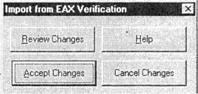 Рис. 2.12 Діалог Import from ЕАХ Verification.
Рис. 2.12 Діалог Import from ЕАХ Verification.
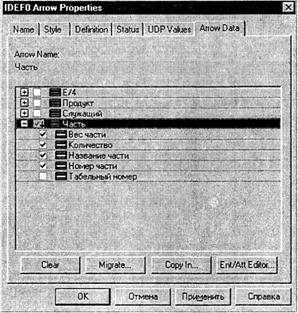 Рис. 2.13 Закладка Arrow Data діалогу Arrow Property.
Рис. 2.13 Закладка Arrow Data діалогу Arrow Property.
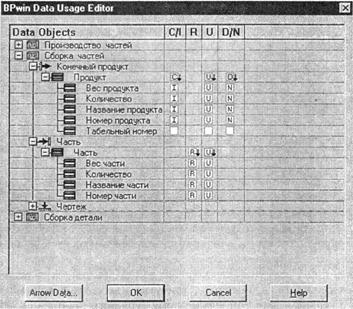 Рис. 2.14 Діалог BPwin Data Usage Editor
Рис. 2.14 Діалог BPwin Data Usage Editor